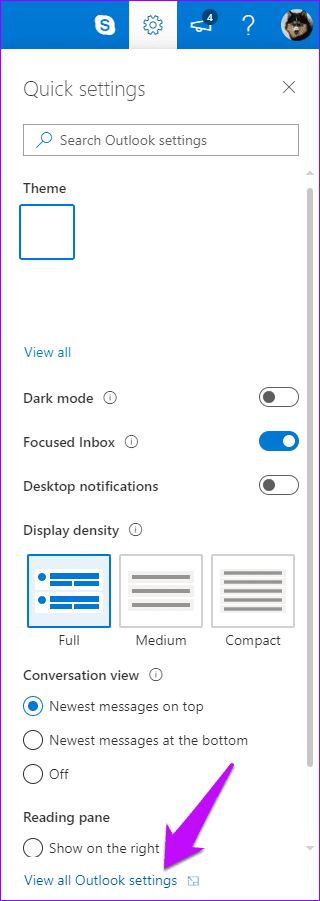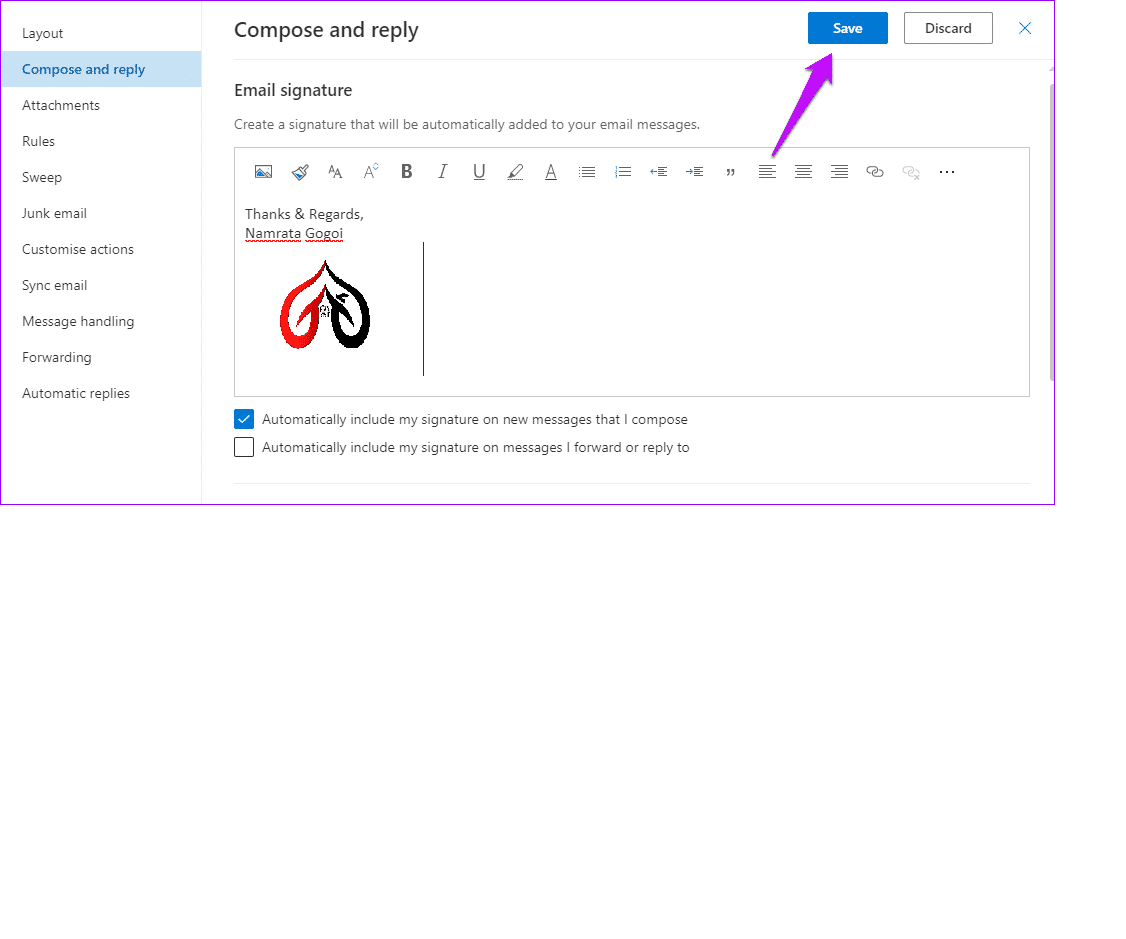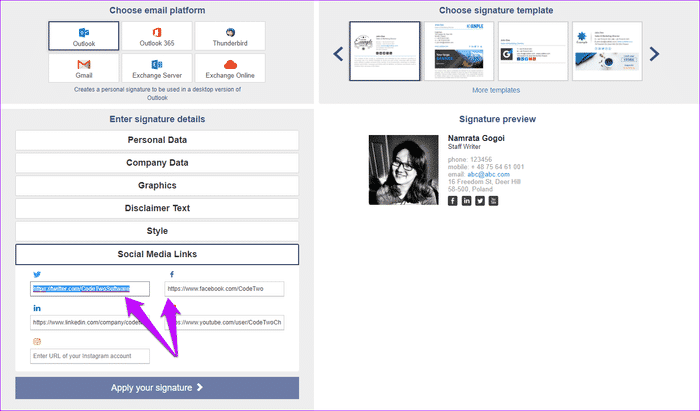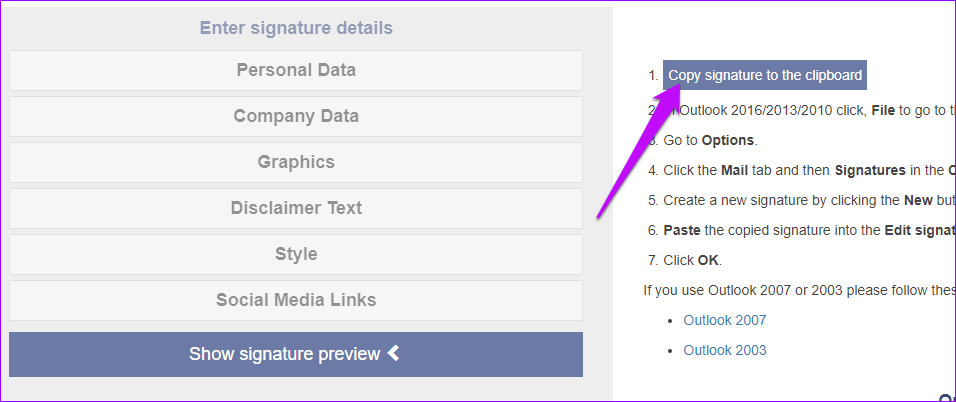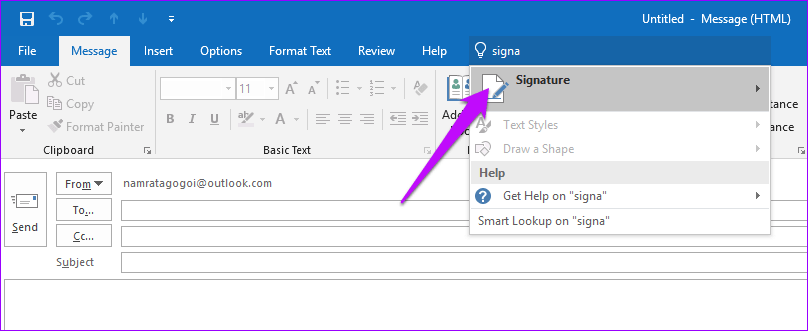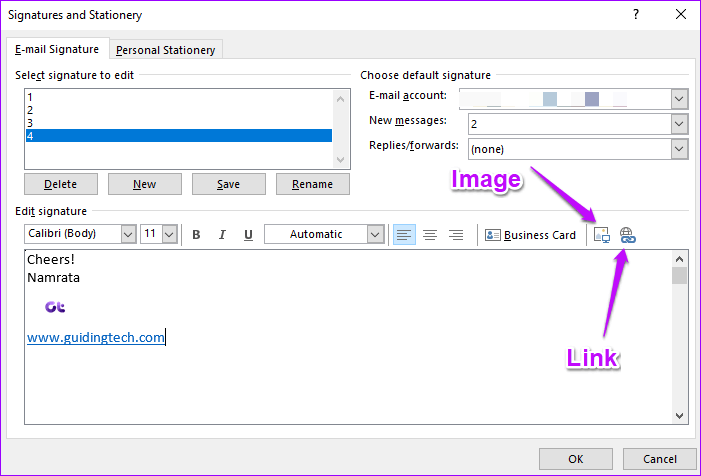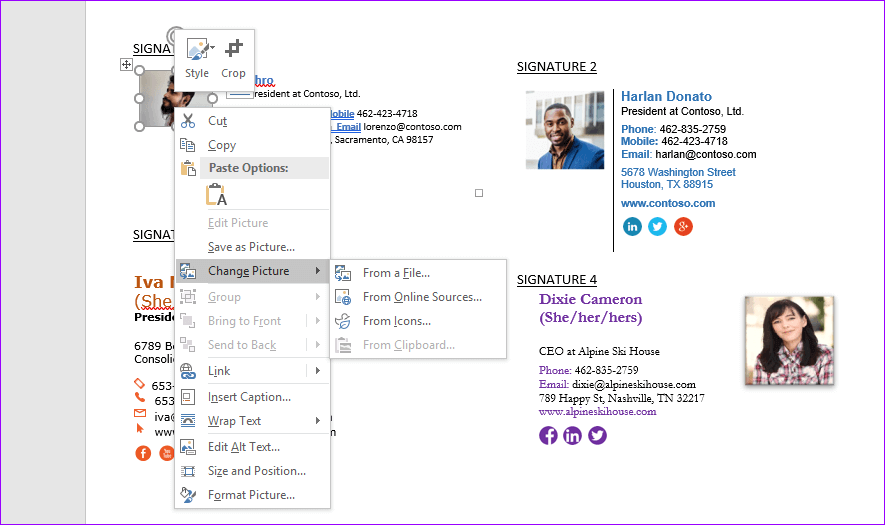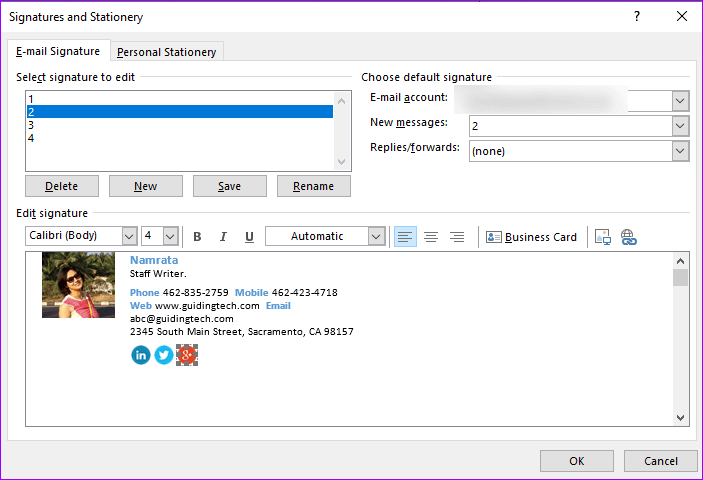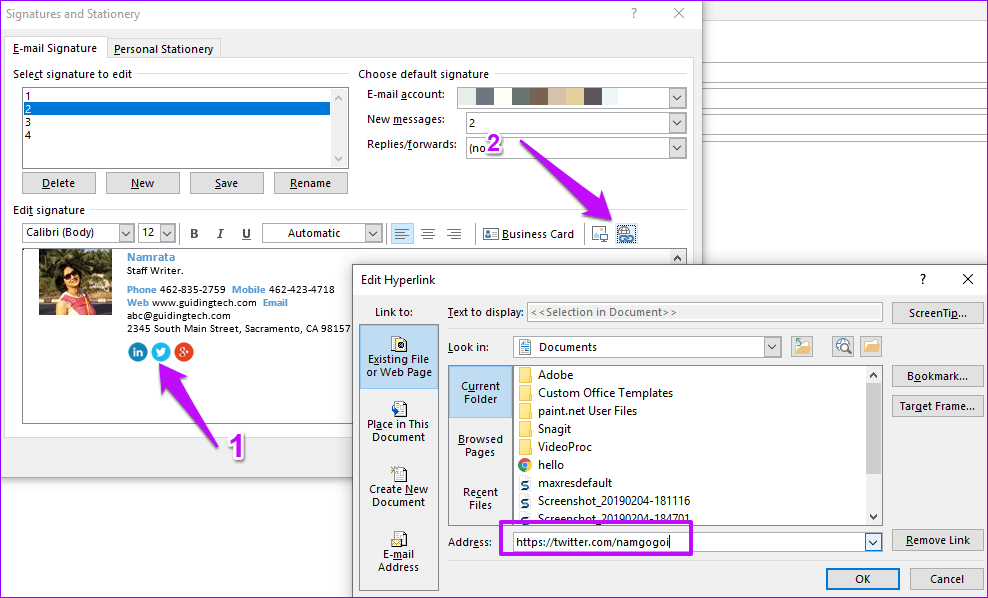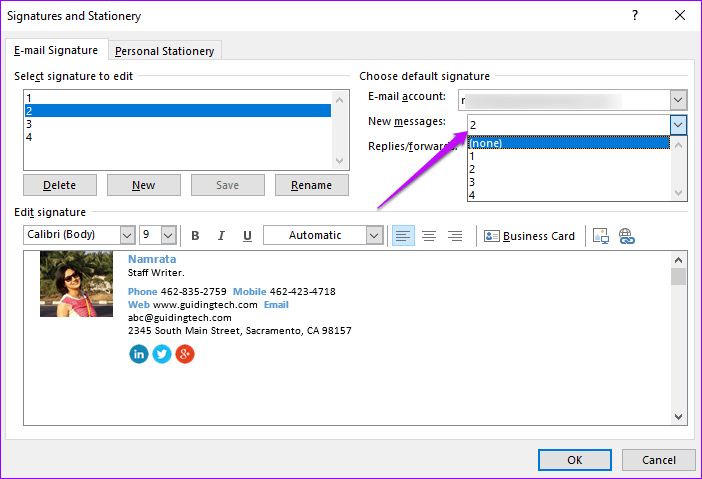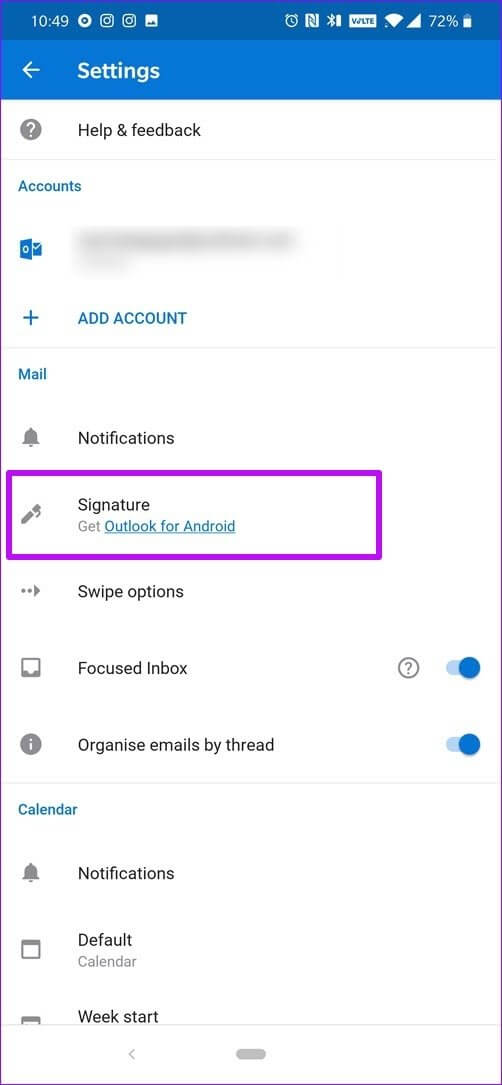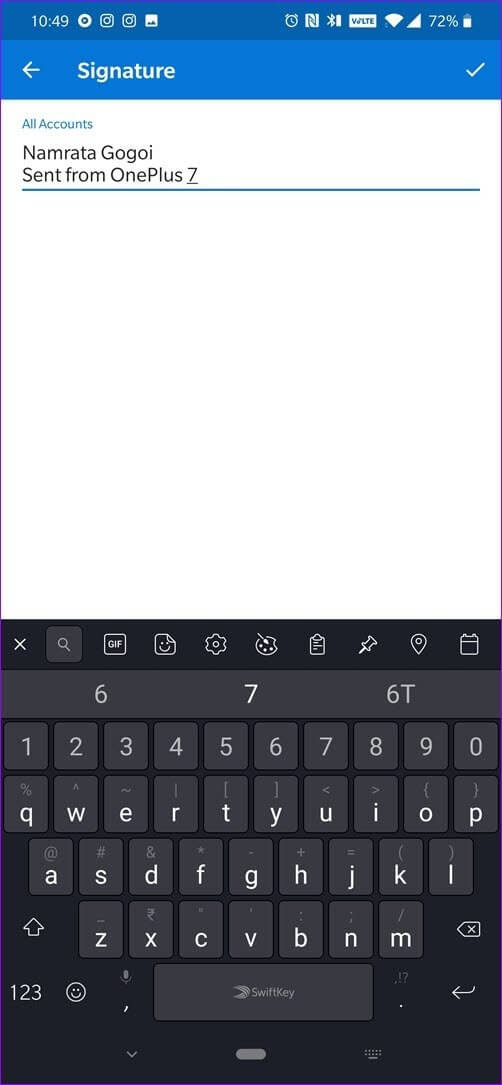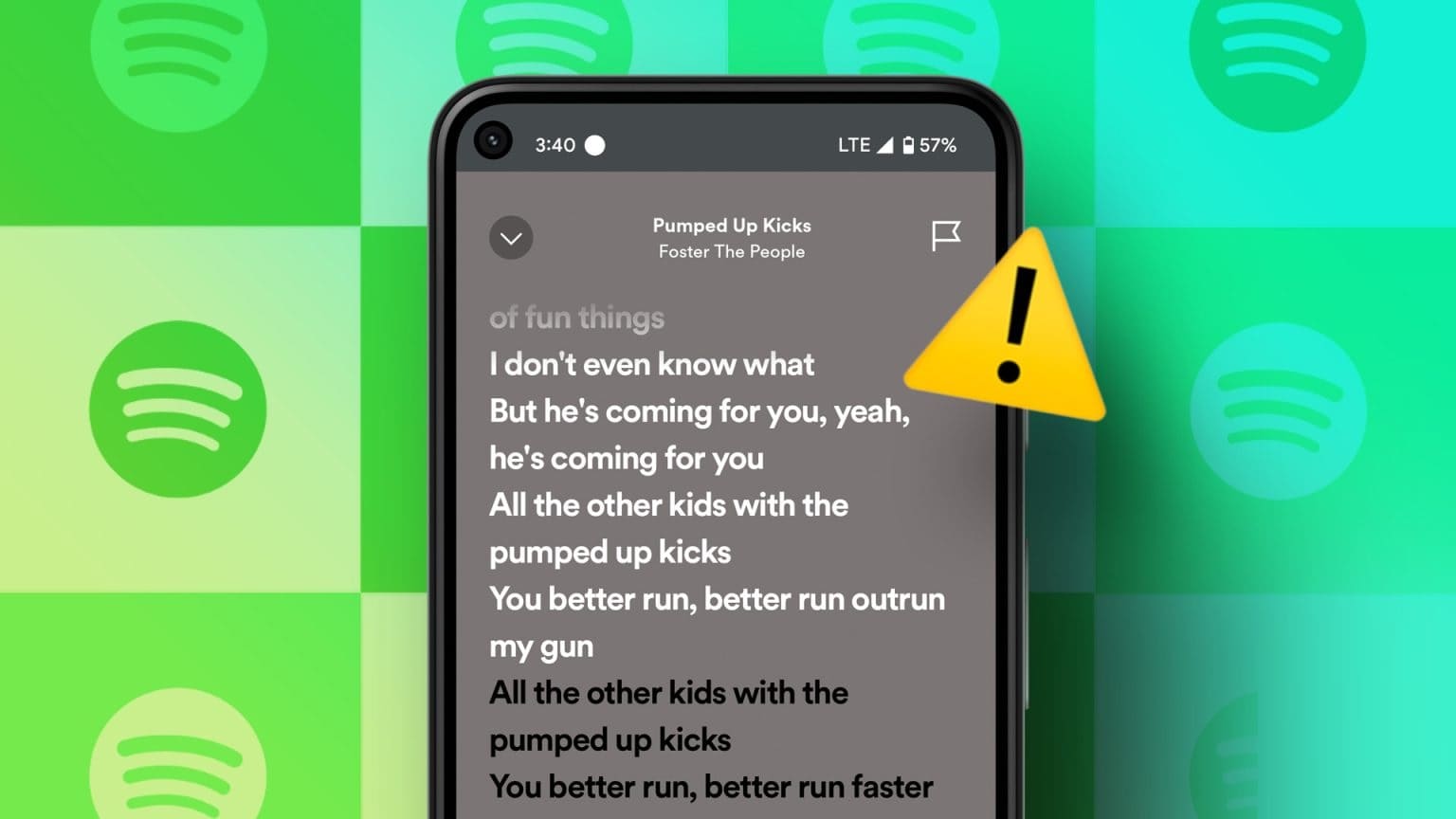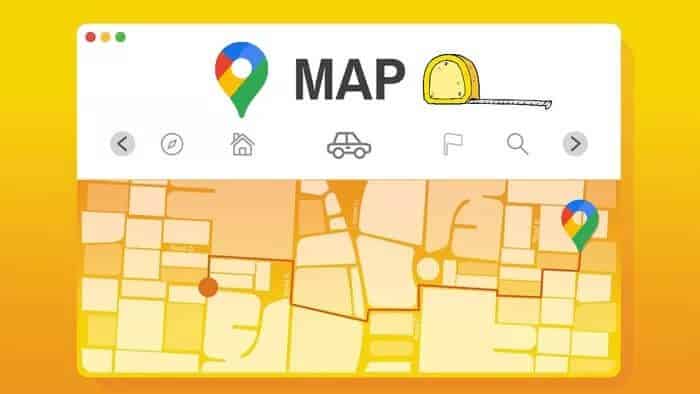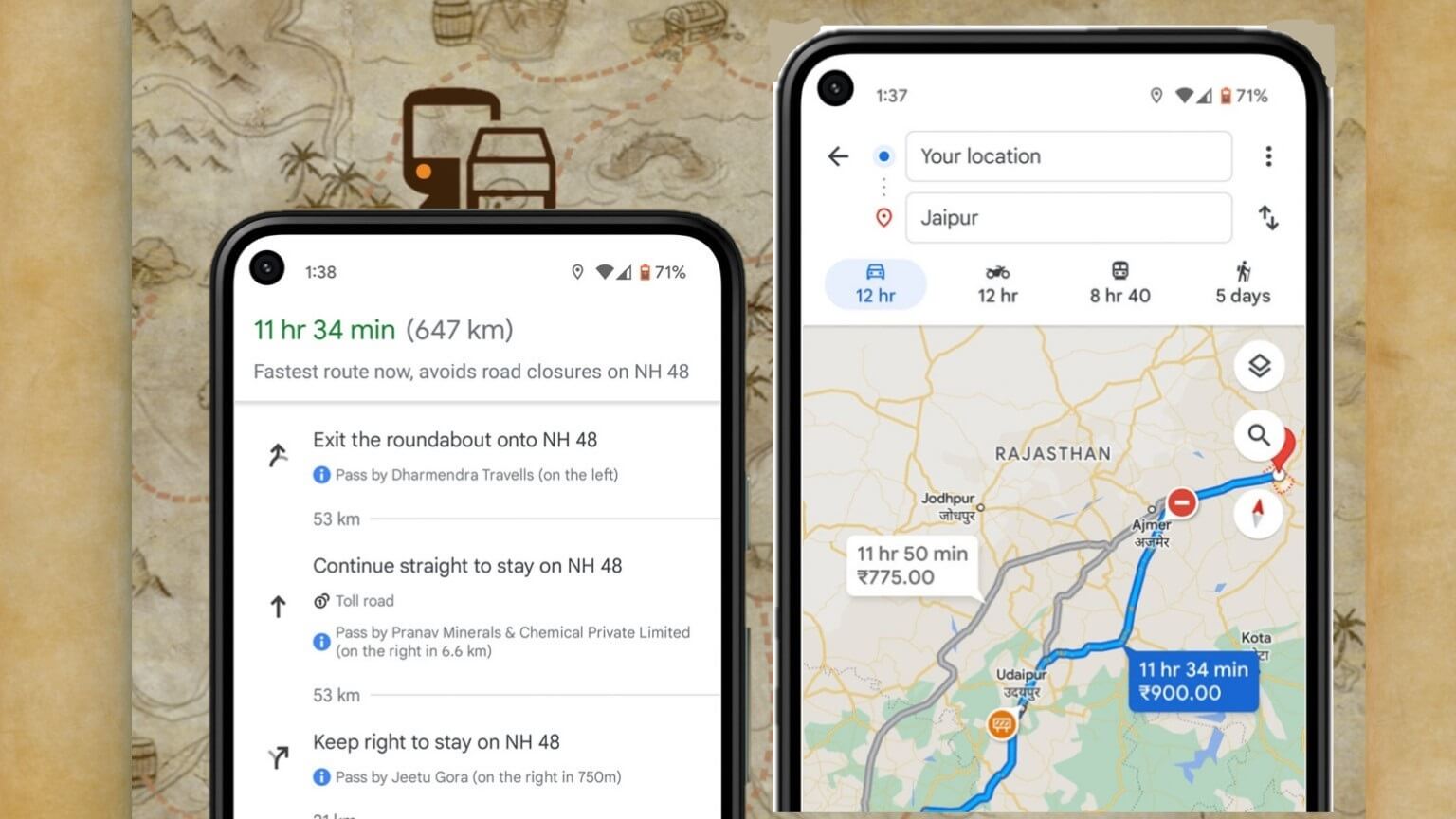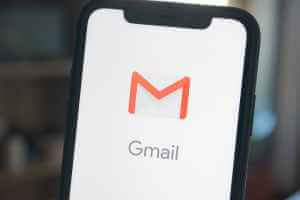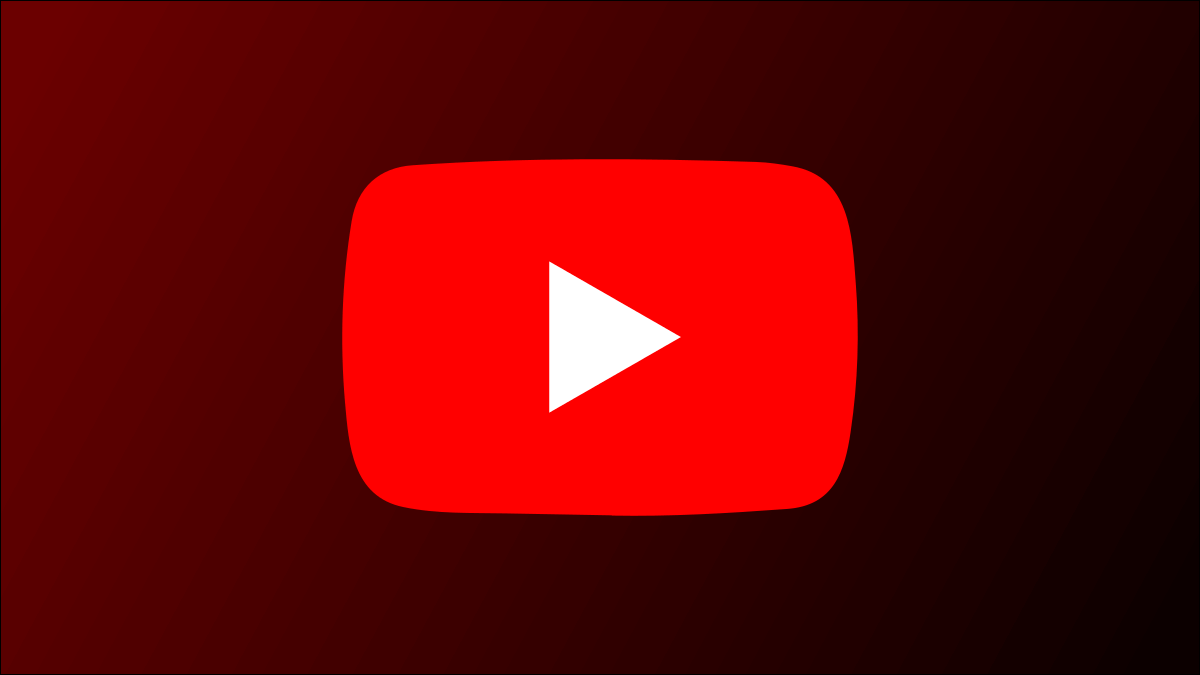编辑签名 Outlook 根本不是一项艰巨的任务。 它支持纯文本、图像和链接等。 然而,它并不是那里最友好的地方之一。 如果您想要一个简单的签名,它可以完成工作。 但是,请尝试包含一系列照片或链接帐户 Pinterest 您很有可能会遇到障碍或其他障碍。
Outlook 签名的主要问题是图像和文本缺少正确的对齐选项。 这意味着你要么最终得到一个看起来有点太幼稚的签名,要么就是对你的口味来说很简单。
在今天的这篇文章中,我们将告诉您如何添加和编辑您的签名 Outlook 并使其更具吸引力和精彩。
开始吧!
1.如何在WEBLOOK WEB中添加和编辑签名
步骤1: 在 Outlook Web 上,单击顶部的“设置”图标并向下滚动,直到看到用于查看所有 Outlook 设置的链接。 单击它以打开设置窗口。
步骤2: 单击创建并回复以打开右侧面板上的签名面板。 从下面的屏幕截图中可以看出,您可以添加所有基本格式选项,例如粗体、斜体、超链接等。
现在,输入文本并根据您的喜好设置样式。 要添加图像,请单击第一个图标。 您唯一应该记住的是在上传之前更改图像大小。 这是因为在 Outlook Web 上重新组织图像很困难。
对签名进行所有更改后,单击右上角的保存按钮即可。 从现在开始,每当您打开新电子邮件时,此签名将自动包含在底部。
- 酷提示:您还可以在电子邮件正文中调整签名上的图像大小。
如何在 OUTLOOK WEBLOOK 样式上签名
以这种方式添加的签名大多是基本的。 如果你想要一个好的签名,你最好花时间寻找一个好的模板。 虽然 Microsoft 提供了一个模板,但我无法让它在 Outlook Web 上运行。 为此,我使用了邮件签名模板。
您所要做的就是选择一个并将您的详细信息添加到其中。 为此,请单击编辑模板。 完成后,添加您的姓名、组织和所有其他相关详细信息。 最好的部分是可以实时看到所有更改。
但是,请记住,如果您打算使用图像,则链接应该是公开的,以便所有人都可以访问。 一切设置好后,单击应用您的签名。 接下来,单击将签名复制到剪贴板。
现在,在 Outlook 上打开签名并粘贴剪贴板的内容。
2. 如何在 OUTLOOK 桌面应用中添加和编辑签名
对于 Outlook 桌面应用程序,该方法与其 Web 版本的方法非常相似。 您可以使用来自 Mail Signature 的模板或默认的 Microsoft 模板。 但在我们开始之前,让我们看看如何访问桌面应用程序中的签名设置。
Outlook 桌面应用程序的最佳之处在于“告诉我要做什么”功能。
无论您需要什么快速的功能,您都可以简单地在框中输入查询。 因此,无需在 Outlook 杂乱的设置页面中导航,只需在搜索框中键入您的签名并选择它即可。
现在,您所要做的就是单击“新建”以添加新签名,然后您可以看到添加图像、更改字体或添加链接的选项。
除此之外,您可以使用 Microsoft 提供的电子邮件模板来创建您的签名。 为此,您需要将以下模板下载到您的计算机上。
这个模板有20个不同的模板,添加这些模板的过程非常简单。 您所要做的就是选择您选择的模板并更改变量。 要更改图像,请右键单击图像,然后选择更改图像。 在这里,您必须确保事先裁剪图像。
完成后,返回 Outlook 应用程序并将剪贴板内容粘贴到签名存储库中。
请记住,您需要添加社交媒体资料链接。 为此,请单击图像并选择最右侧的链接图标。
好处是您可以存储多个签名。 因此,请使用易于记忆的名称。 Outlook 的好处是您可以为电子邮件选择默认签名。
如果您选择使用其他方法,您可以通过签名选项切换它,如下面的屏幕截图所示。
下次,每当您需要为签名添加一些新细节时,打开设置,只需选择一个电子邮件签名并开始编辑。 嘿,别忘了点击确定按钮。
3.如何在outlook for phone中添加和编辑签名
不幸的是,对于手机用户来说,Outlook 应用程序除了纯文本外不支持太多。 您将无法添加 HTML 或图像,也无法同步桌面或 Web 应用程序的签名。
默认情况下,Outlook 在末尾添加 Get Outlook for Android 文本。 正如您可能已经猜到的那样,它可以轻松删除。 为此,请打开左侧菜单并点击底部的设置工具。
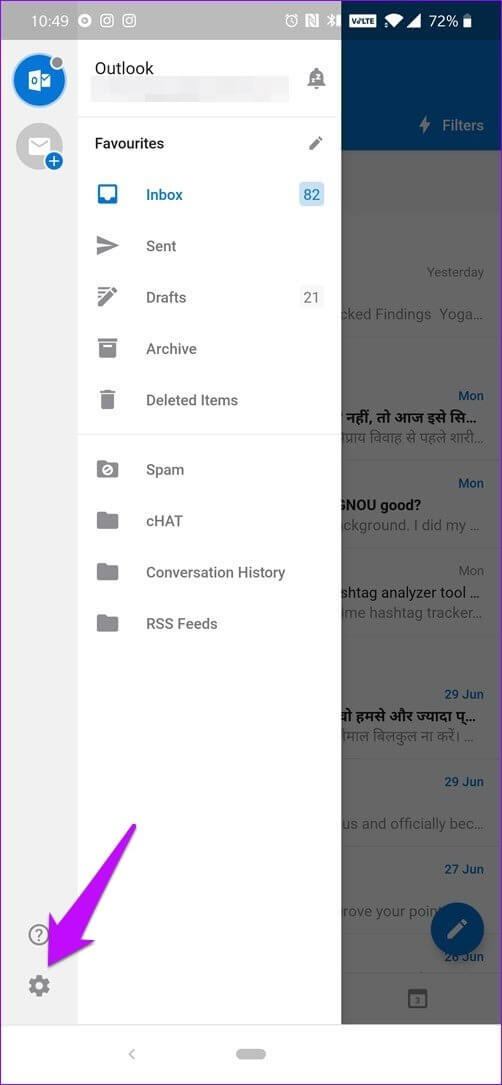
单击签名并添加您的详细信息。 即使您从模板复制签名,该应用程序也会删除所有其他详细信息并仅添加文本部分。
不幸的是,你无法超越这一点。 我们希望团队能尽快听取用户反馈并开始实施同步设置。
像专业人士一样签署您的电子邮件
这是您可以在 Outlook 上添加和编辑签名的方式。 虽然原始选项非常好,但更聪明的选择是使用模板的签名,然后相应地对其进行修改。
将图像强制放入您选择的位置比仅从现成的模板复制需要更多的努力。 他们说工作 聪明的.